CrashPlan הוא פיתרון גיבוי נתונים מקוון איכותי
כל הכוננים הקשיחים נכשלים בשלב זה או אחר, ואתה צריך לוודא שהוא מגובה. כחלק מאסטרטגיה אפקטיבית לגיבוי נתונים, יש לך אפשרות לאחסון ענן מחוץ לאתר. היום, כחלק מסדרת גיבוי הנתונים שלנו, אני אראה לך את CrashPlan. הנה מה שיש לו להציע וכיצד להשתמש בו.
תחילת העבודה עם CrashPlan
ראשית, בקר באתר CrashPlan והורד את ה-ניסיון חינם של CrashPlan עבור מערכת ההפעלה שלך. CrashPlan היא חוצה פלטפורמות. זה עובד עם גרסאות Windows 32 ו- 64 סיביות, Linux, OS X ואפילו Solaris. CrashPlan מציעה מגוון שירותים במחירים שונים. למידע נוסף, עיין בתרשים ההשוואה שלה.

לסקירה זו אני משתמש בשירות CrashPlan + Unlimited ומספק את התכונות הבאות.
- אחסון מקוון ללא הגבלה
- גיבוי נתונים בזמן אמת, מערכי גיבוי מרובים, גיבוי נתונים באתר ומחוץ לאתר, גיבויים מצטברים והפרשי.
- שחזור נתונים לשחזור אינטרנט
- שחזור מובטח
- הצפנת קובץ של 448 סיביות
- ממשק משתמש ללא מודעות והרבה יותר ...
הגיבוי הראשוני של המחשב שלך הוא דיזמן רב באינטרנט - זה נכון בכל שירות גיבוי מקוון. אבל, קוד 42 תוכנה - מפתחי CrashPlan, ישלחו לכם כונן קשיח חיצוני תמורת תשלום. לאחר מכן אתה מגבה את הנתונים שלך לכונן החיצוני, שולח אותם לחברה והם ינגישו את כל האינטרנט דרך האינטרנט.
התקן את תוכנת הגיבוי של CrashPlan. אני מתקין את גרסת 64 הסיביות של Windows 7. ההתקנה היא משב רוח אחר האשף.
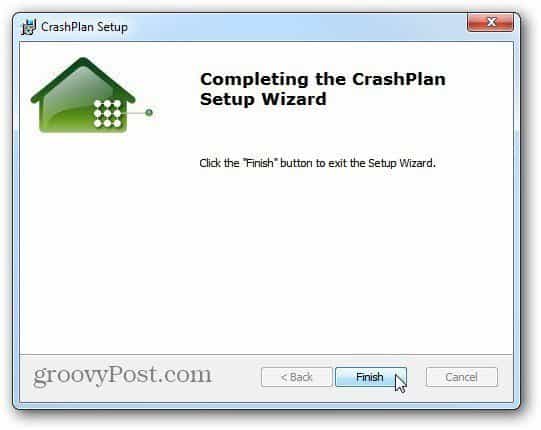
לאחר שסיים את המתקין המהיר, CrashPlan מופעל. ראשית, צור את חשבון CrashPlan החינמי שלך.
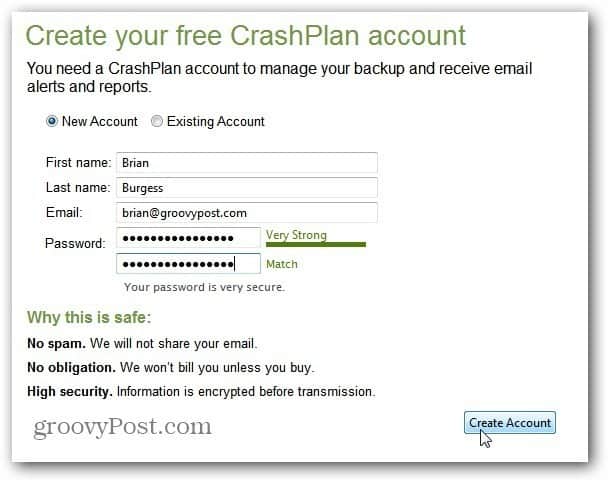
לאחר שתיצור את חשבונך, CrashPlanמייד מתחיל לסרוק את חשבון המשתמש המקומי שלך. התרשמתי שזה הלך לעבוד כל כך מהר. הגדרה מינימלית ואני כבר בדרך לאחסון מקוון ובטוח.
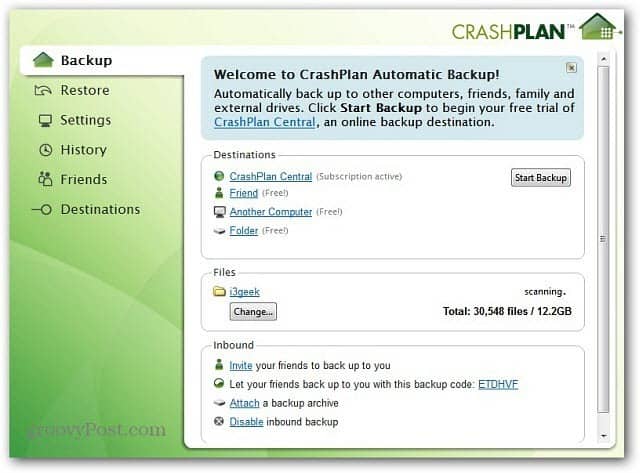
אם אתה רוצה להגדיר אותו ולשכוח מהגישה לגיבוי הכונן המקומי שלך, פשוט השאר את הגדרות ברירת המחדל. בזמן ש- CrashPlan סורק את המערכת שלך, לחץ על התחל גיבוי.
אני אוהב לקבל שליטה על הספריות המגובות. אם אתה כמוני, CrashPlan מקל גם על זה. תחת קבצים לחץ על שנה.
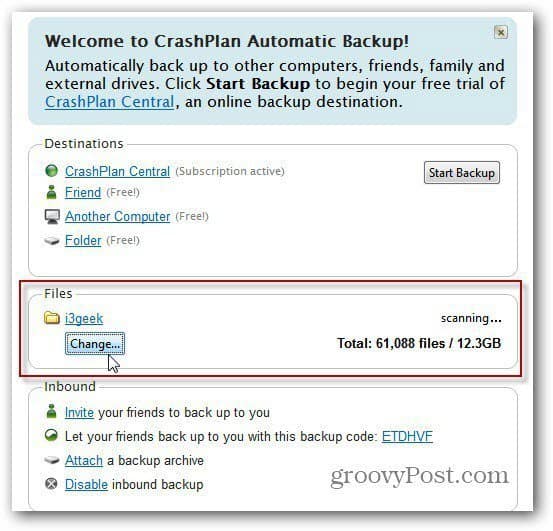
כעת תוכלו לנווט לספריות הרצויותלגיבוי על ידי בדיקת התיקיות הרצויות. אחת התכונות הגרועות ביותר ש- CrashPlan מציעה, ששירותים אחרים אינם מאפשרים לך לגבות כוננים חיצוניים מחוברים.
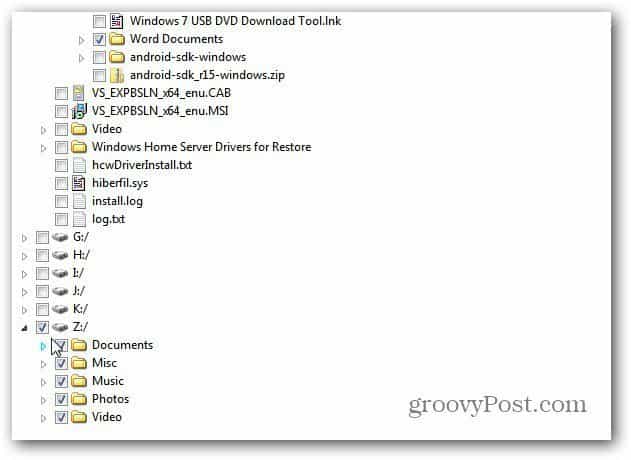
עוד דבר מגניב שכדאי לקחת בחשבון הוא הגדרתמספר יעדים. זה מאפשר לך להוסיף יעדים אחרים כמו נתוני המחשב של חברך, מחשבים אחרים ברשת שלך, כוננים חיצוניים וגיבוי מקוון ל- CrashPlan Central.
כדי לגבות נתונים של חבר ל- CrashPlan שלך, שלח להם דוא"ל עם הקוד שלך. הם יצטרכו להוריד גם את CrashPlan ואז להזין את הקוד שאתה שולח.
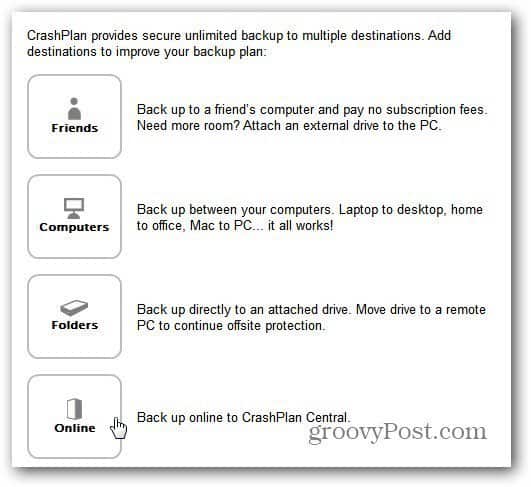
שלחתי 8 ג'יגה-בתים של נתונים ל- CrashPlan וזה לקחבערך יום לטעינה. עם זאת השהיתי את הגיבוי בסוף השבוע כדי לעשות דברים אחרים. איזו אגב תכונה מצוינת? זה מאפשר לך להשהות גיבוי, וכשאתה ממשיך לחזור, הוא קולט לאן שהפסיק.
אתה יכול לעשות זאת מסמל מגש סרגל המשימות של CrashPlan ובחר שינה.
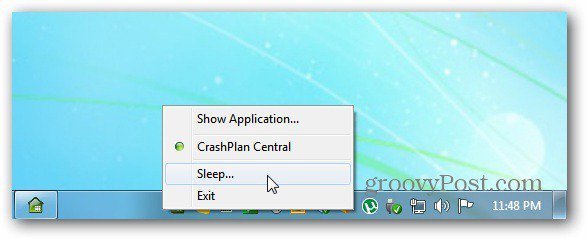
להלן מבט היכן נמצא הגיבוי שליהתחל אותו לפני יומיים והשהה אותו מעת לעת במהלך התהליך בכל סוף השבוע. בדיוק כמו בשירותי גיבוי מקוונים אחרים, הגיבוי הראשון לוקח את הארוך ביותר.
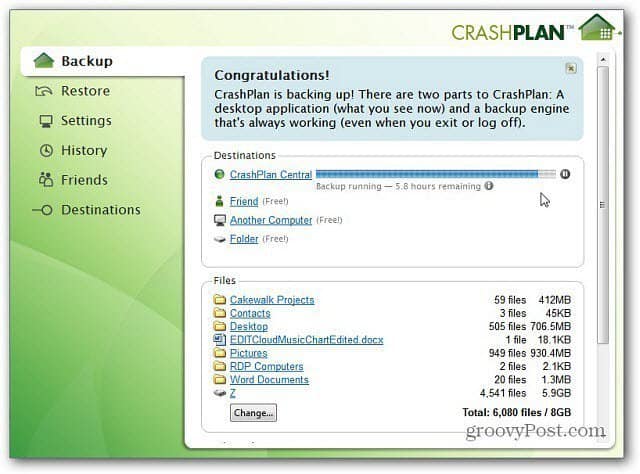
CrashPlan מספקת גם אפליקציות סלולריות בחינם עבור iOS,אנדרואיד ו- Windows Phone. זה מאפשר לך גישה לכל הקבצים החשובים שלך תוך כדי תנועה, ויכולת לשתף אותם - מה שהופך אותם ליותר מסתם שירות גיבוי.
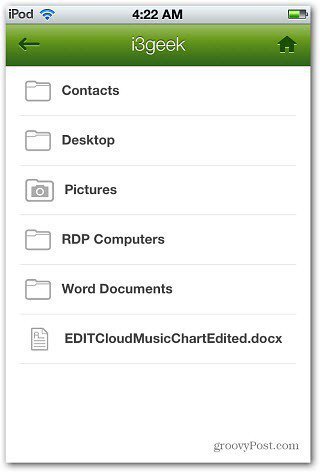
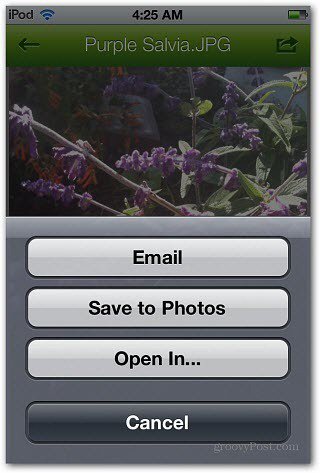
בעוד שאפליקציית CrashPlan באייפון או iPod Touch מציעה שמישות מסוימת, אם ברצונך לקרוא את המסמכים שלך, היא עובדת הרבה יותר טוב ב- iPad.
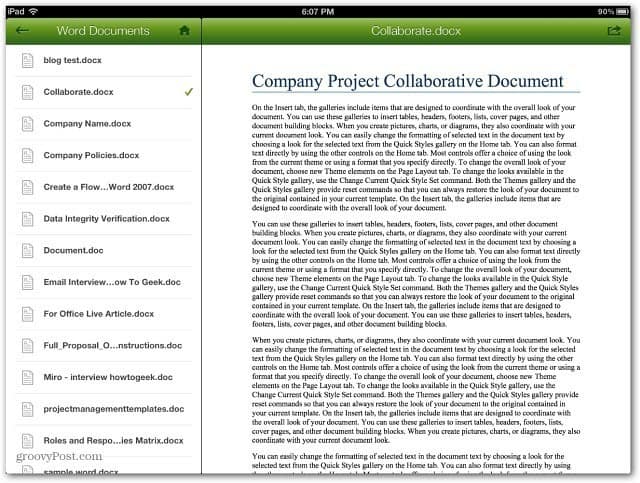
ישנן גם גרסאות של האפליקציה הסלולרית עבור Windows Phone ו- Android. תהיה לך גישה לנתונים החשובים שלך כמעט בכל מקום בפלטפורמות סלולריות שונות.
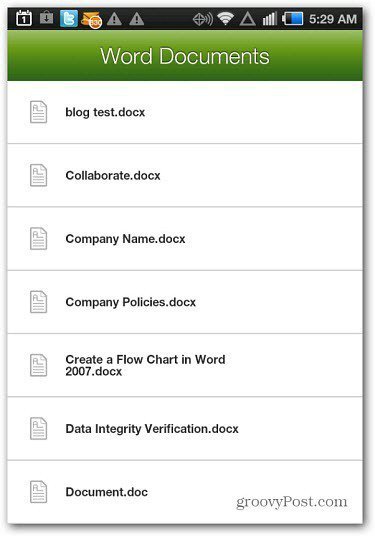
סיכום
בסך הכל שמחתי עם CrashPlan וה-שפע של תכונות שהיא מציעה. אני חייב להודות שהייתי משתמש בקרבוניט בשנתיים האחרונות. אבל היכולת של CrashPlan לגבות כוננים חיצוניים היא התכונה המועדפת עלי. נמכרתי בפיצ'ר הזה בלבד. אינני צריך עוד לעקוף את מגבלת הגיבוי של הכונן החיצוני של קרבוניט באמצעות SyncToy. עם כל התכונות הנוספות וההצפנה המוצקה ש- CrashPlan מספק, באותו מחיר - אני מבצע את המתג.
לחץ כאן להורדת תקופת ניסיון בחינם של Crashplan.










השאר תגובה